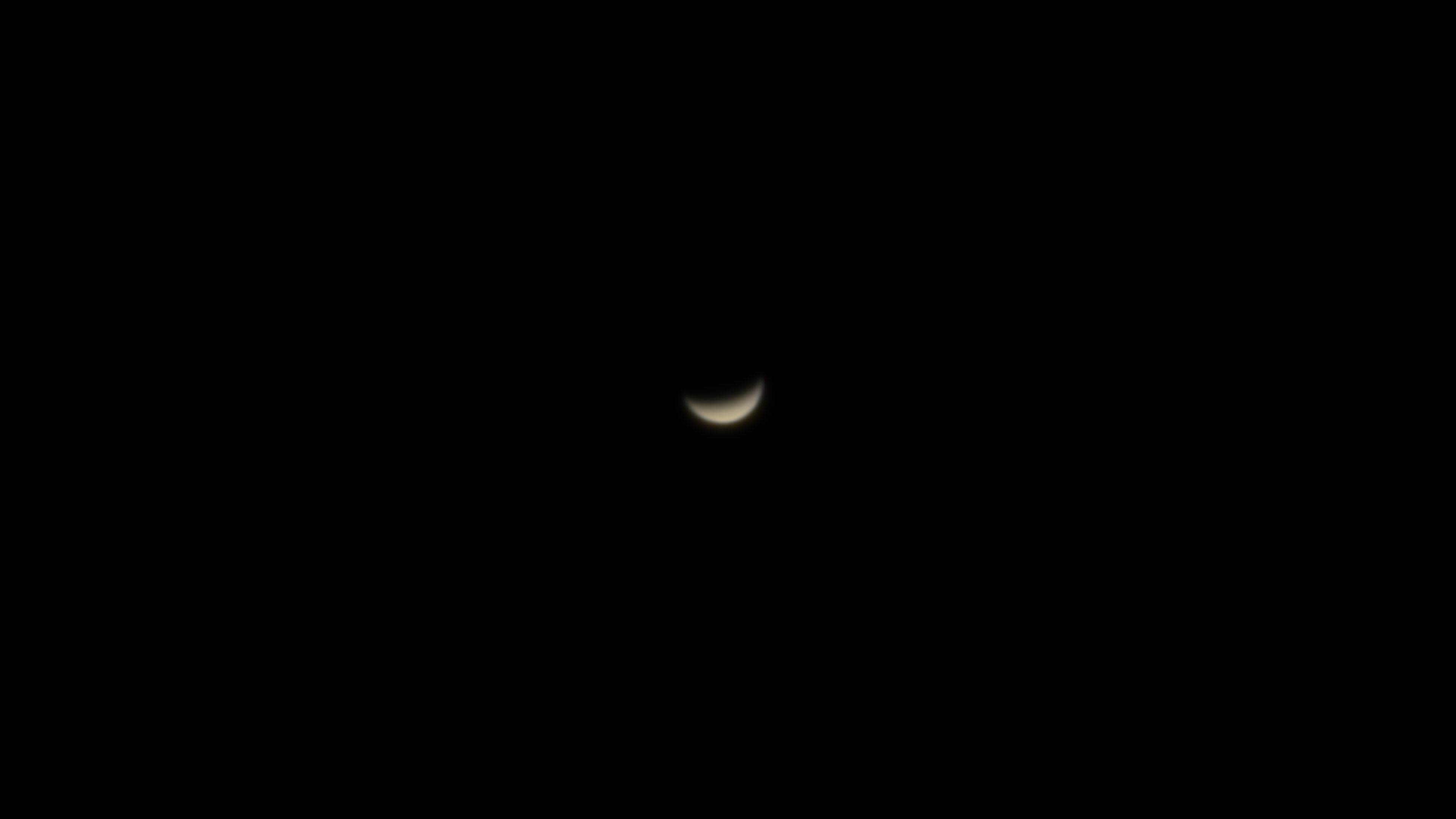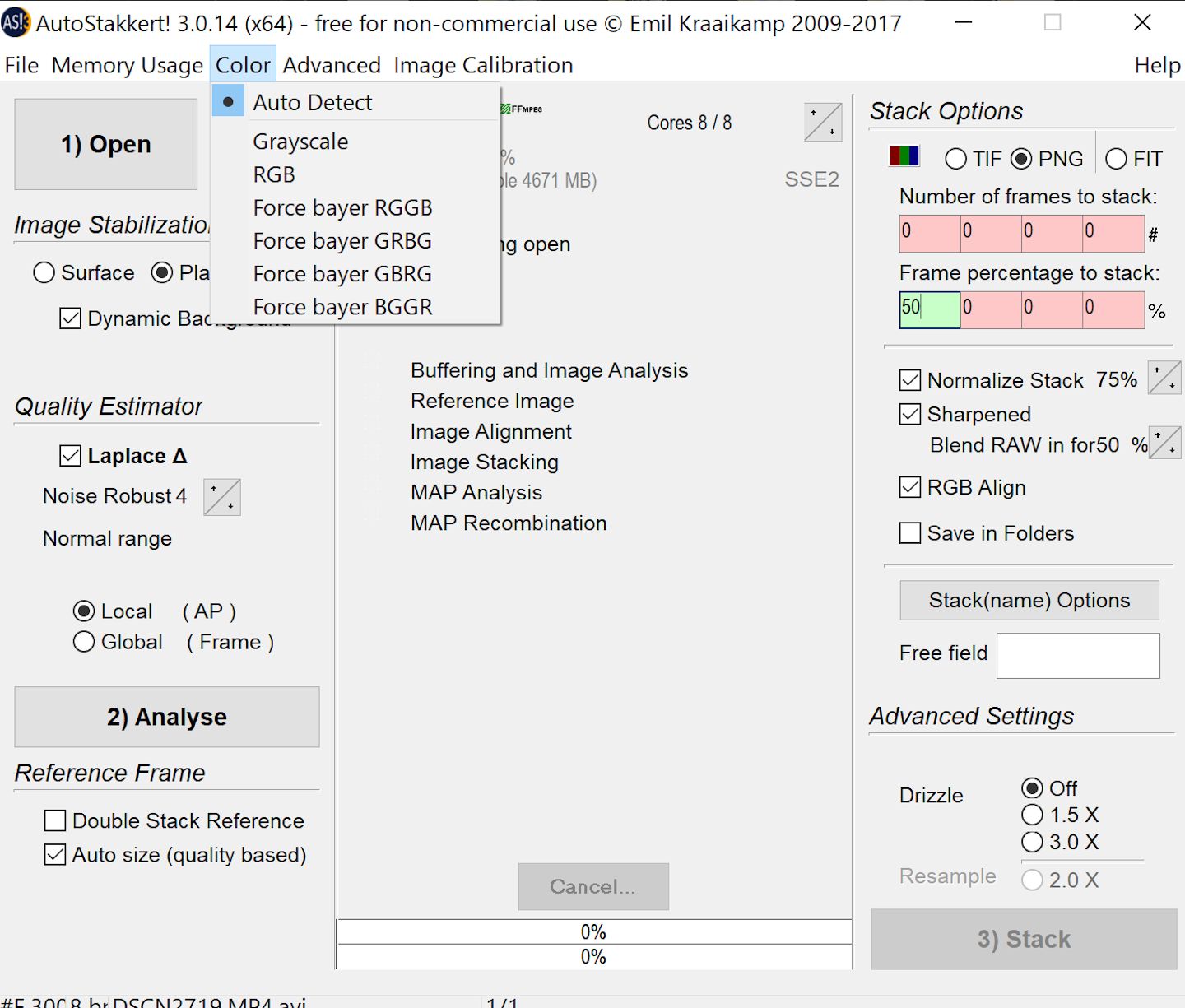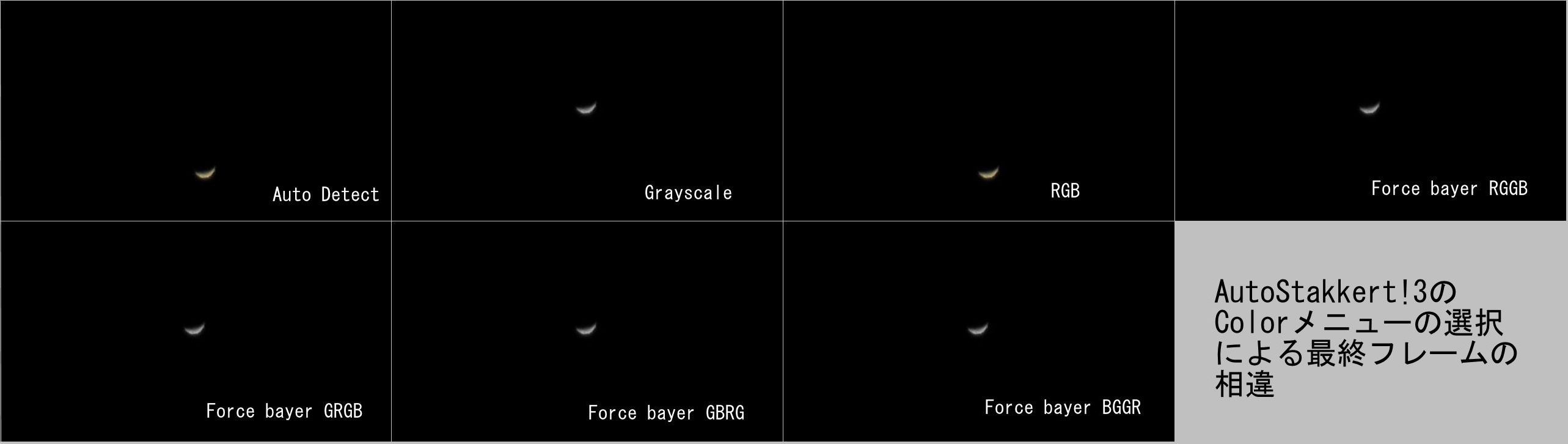(Rev.1 2020/09/25追加 さらに短時間でカラーのままセンタリング動画を作成する方法がありました。特集、参考記事の欄の「天体を画面中心に固定映像化(動画)する方法」で紹介しています。) 以下はRev.0です。
No.698ではAutoStakkert!3とSiriusCompを利用してISSを画面中央に配置した動画・映像の例を示しましたが、同様に金星4K動画について処理したところ、金星を中央にしたフレームが得られず作成できなかったことを記載しました。(赤道儀代わりに追尾した映像を作ることを目的としていません、ここではAutoStakkert!3のスタック処理機能からフレーム全体が中央に表示される画像が得られると予想したのですが、そうならなかったので更に確認しているものです)
その後、試行錯誤して以下に示すような方法にすれば可能であることを確認しました。しかしながら、映像はカラーではありません。良く確認するとNo.698に載せた映像もカラーになっていなかったようです。
金星の原動画(4K)、中央に映像化した例を、及びそのままスタック処理した金星画像の3ファイルを図1、図2及び図3に示します。図1の撮影直後のファイル(リサイズしていますが)では、三脚にCOOLPIX P1000を載せていますので地球の自転で金星は下に移動しています。図2は図1の映像をAutoStakkert!3で中央配置後全フレームを取り出し動画を再作成したものです。図3はAutoStakkert!3で処理したままの4K動画から得られた静止画像です。
図1 金星動画(オリジナル)COOLPIX P1000 640X480にリサイズ 2020/04/25 18:51撮影
図2 金星動画(AutoStakkert!3により金星中央表示に再編集した映像)
(作成方法)
(1)金星の原動画(図1)をAutoStakkert!3でmp4からavi変換直後に以下の図4に示すメイン画面のColorをForce bayer GBRGを選択し、Frame View画面のExport Frame(S)のAllをクリックして全フレームを取り出し保存します。
(2)上記フレーム画像をSiriusCompで30フレーム/秒として動画を再作成します。
以上の作業だけで出来上がりです。
参考にColorメニュー全てについてどのようなフレームになるか確認した結果を図5に示します。「Auto Detect」及び「RGB」は金星を中央に配置したフレームにはなりませんでした。
また、上記の映像例と異なる金星をズームインした時の原映像及び中央に配置した映像を図6及び図7に示します。図7の映像作成前に一部中央からずれるフレームが現れましたので削除しています。原映像ではビンビン跳ねていますが処理後は和らいでいます。
図6 金星動画(オリジナル)COOLPIX P1000 640X480にリサイズしています 2020/04/25 18:55撮影
図7 金星動画(AutoStakkert!3及びSiriusCompで処理後)
———-
(追加添付)
別の撮影例ですが、金星の原動画(COOLPIX P1000にズームイン時に触れたためにブレています)とこの原動画を元にAutoStakkert!3で中央に固定させた動画を作り直し、その2ファイルを繋げた映像に編集しました。この方が特徴の違いが良くわかります。再生途中で切り替わりますがカラーではなくなります。(元々グレー調なので同じように見えます)